文章詳情頁
怎么一鍵重裝win11系統?一鍵重裝系統win11圖文教程
瀏覽:3日期:2022-07-19 11:51:17
對于一些不太愿意麻煩的用戶來說,一鍵重裝電腦系統是十分的方便的。而最近微軟公司最近也推出了Windows11系統,對于一些硬件配置不支持的用戶來說無法升級。而好吧啦網為用戶們專門推出了好吧啦網裝機大師一鍵重裝工具,可以幫助用戶在線一鍵重裝Windows11系統。下面就和小編一起看看怎么一鍵重裝Win11系統吧!

準備工作:
一臺鏈接網絡的電腦。
下載好吧啦網裝機大師。下載地址>>>
說明:電腦磁盤分區至少兩個以上!不能只有一個系統盤!
一鍵重裝Win11教程:
1、首先打開我們的好吧啦網裝機大師工具。(注意:使用前請關閉360、電腦管家等殺毒軟件)
2、點擊我們的【一鍵重裝系統】。
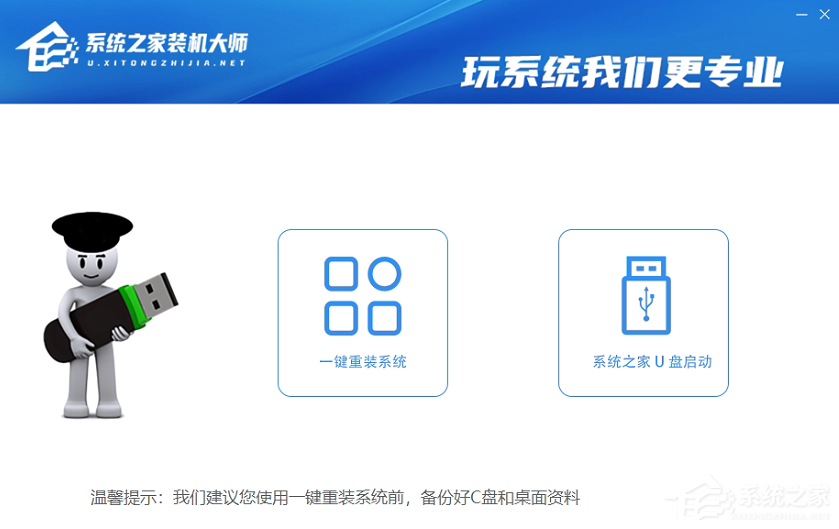
3、進入頁面后,軟件會自動檢測我們電腦當前的狀態,等待系統檢測完畢后,點擊【下載更多系統】。
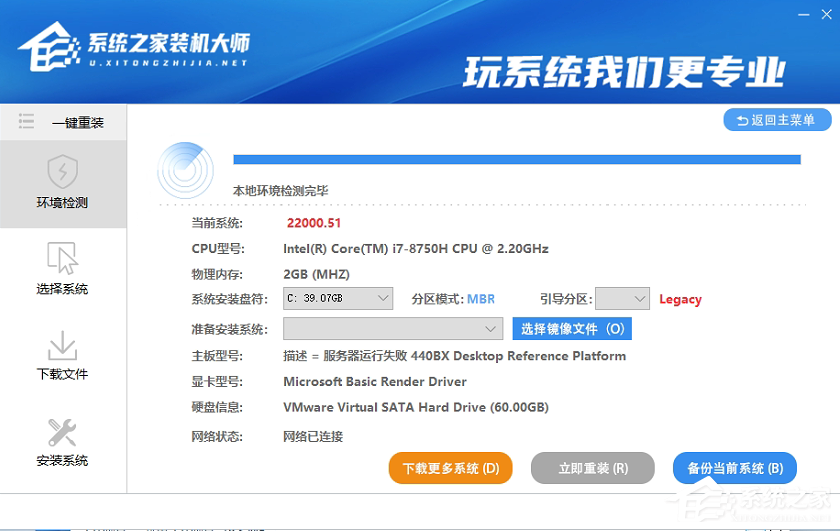
4、到這里后,我們可以選擇我們想要安裝的系統,點擊【安裝此系統】。
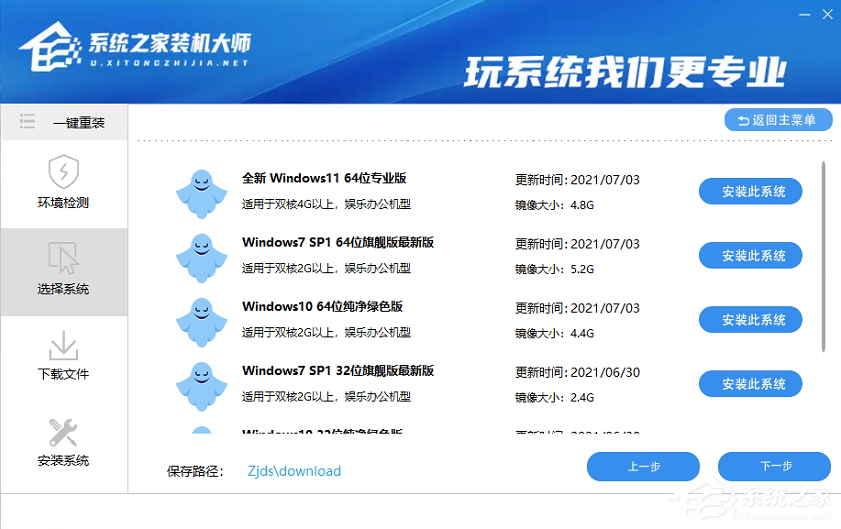
5、之后,我們的電腦就會自動進入下載界面,之后用戶就可以雙手離開鍵盤,等待系統全程自動安裝了!
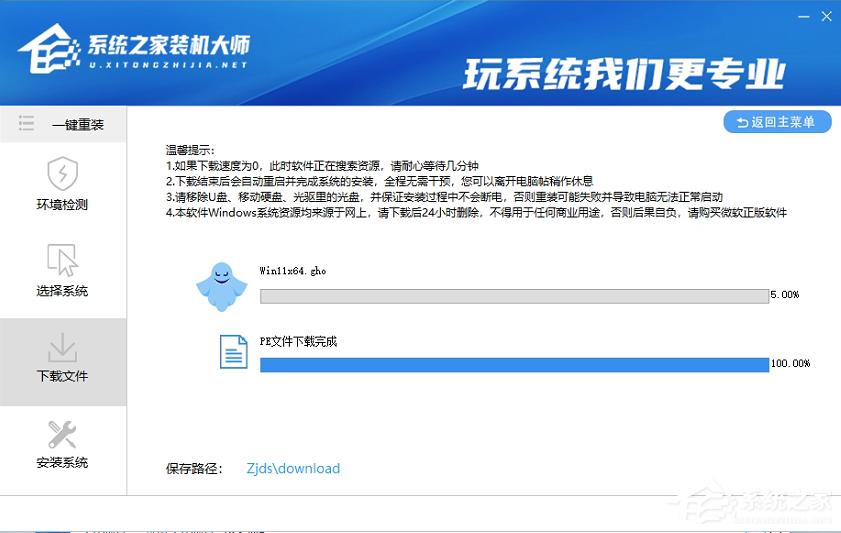
備注:目前此工具仍然在測試階段,遇到問題不用著急,先加右方好吧啦網官方QQ群,咨詢管理員解決。
相關文章:
1. VMware Workstation虛擬機安裝VMware vSphere 8.0(esxi)詳細教程2. UOS怎么設置時間? 統信UOS顯示24小時制的技巧3. Mac版steam錯誤代碼118怎么解決?Mac版steam錯誤代碼118解決教程4. 如何從Windows 10升級到Windows 11?Win10升級到Win11的正確圖文步驟5. freebsd 服務器 ARP綁定腳本6. 鼠標怎么設置為左手? deepin20左手鼠標設置方法7. 華為筆記本如何重裝系統win10?華為筆記本重裝Win10系統步驟教程8. Win11系統搜索不到藍牙耳機怎么辦?Win11搜索不到藍牙耳機解決方法9. 錄屏怎么保存gif動圖? UOS錄屏生成Gif動畫的技巧10. 統信UOS個人版(V201030)正式發布 新增功能匯總
排行榜
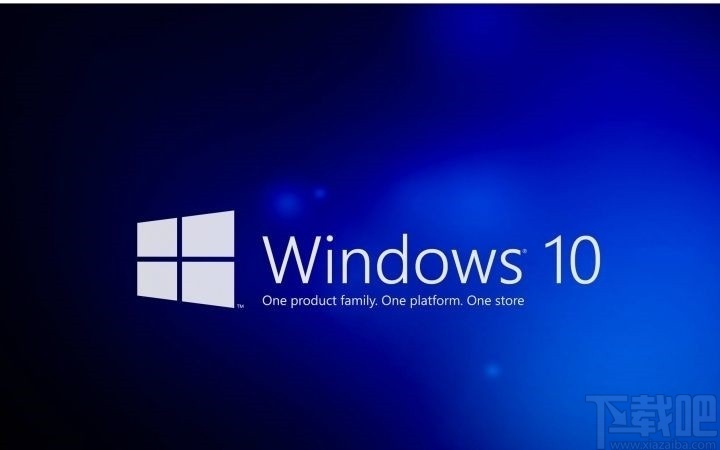
 網公網安備
網公網安備